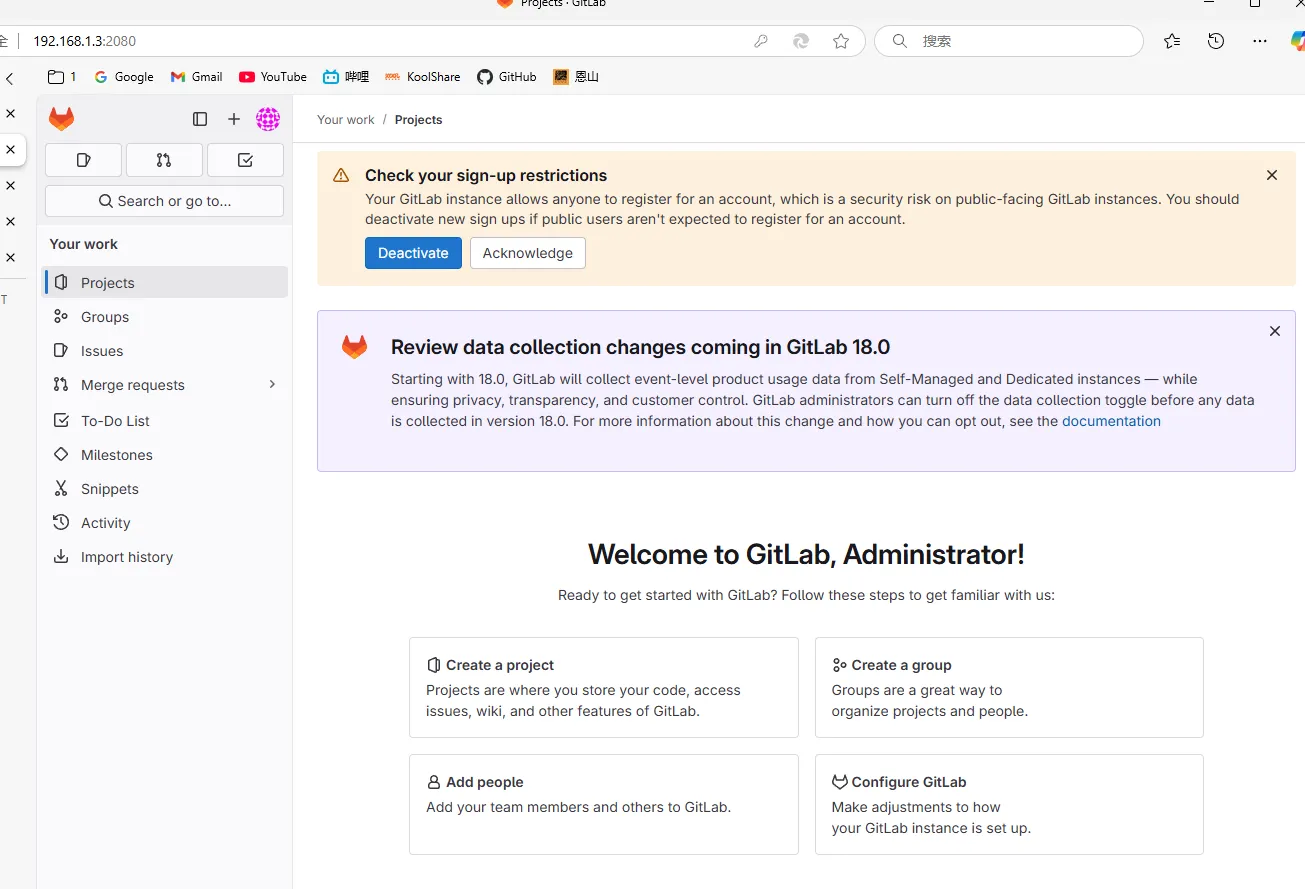前言
关于在fnos中,很多人都是会遇到权限错误,如下
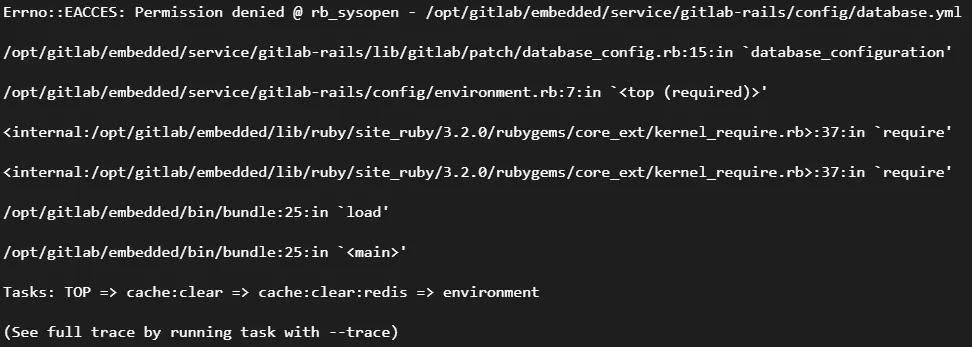
这确实因为是权限问题!
有一个简单的办法,就是在创建容器时不去映射目录,系统会自动映射!这样可以100%创建出来!
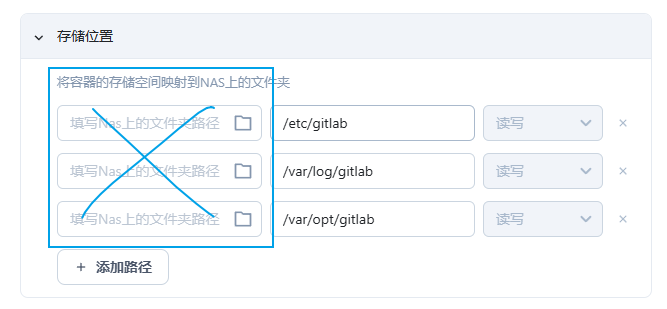
在这个基础上,我写下了这篇可以100%成功的教程!
准备
启用docker并设置存储空间
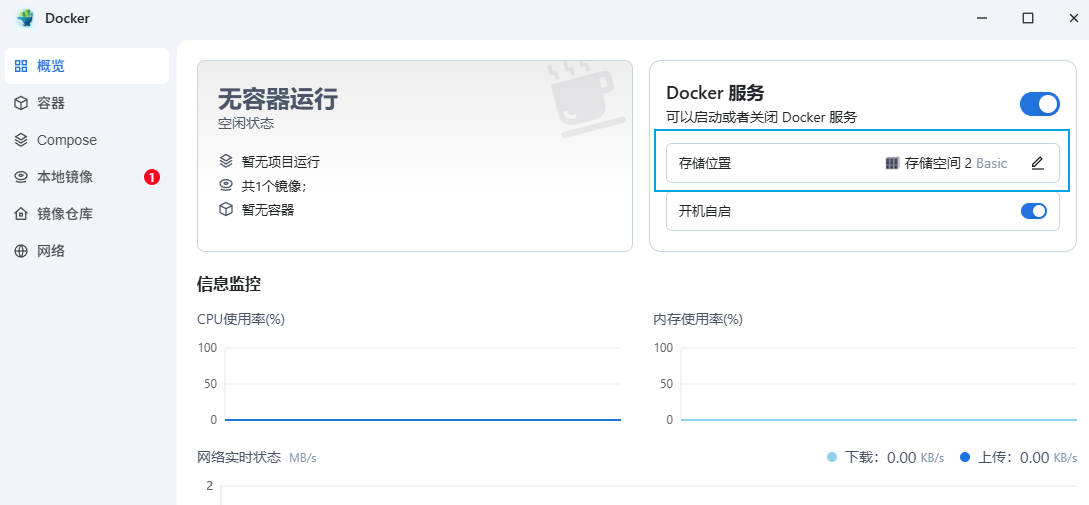 注意!!!记住你的存储位置,我这里使用存储空间2!
注意!!!记住你的存储位置,我这里使用存储空间2!
拉取gitlab镜像
如果遇到加速问题,可以使用加速源
https://docker.aityp.com/image/docker.io/gitlab/gitlab-ce:17.9.3-ce.0
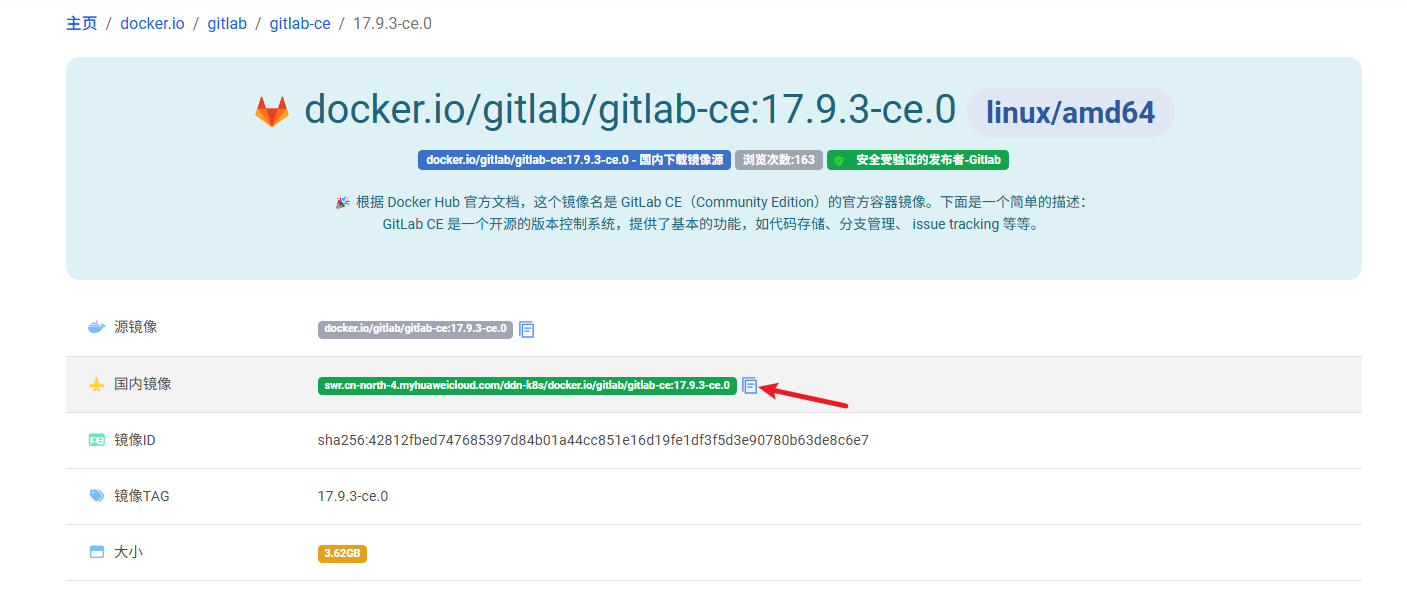
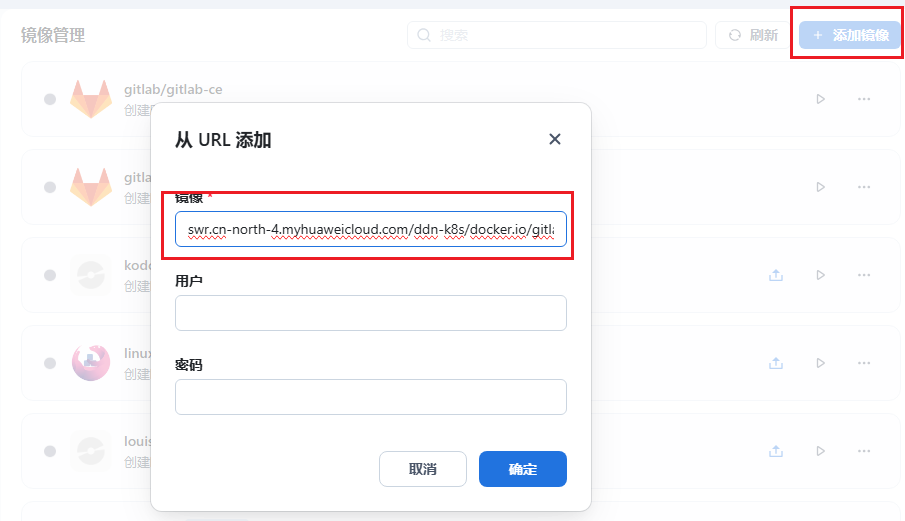
我这边已经准备好了

SSH创建文件夹
要用gitlab的都会使用ssh工具吧
或者使用1panel的终端操作
启用ssh
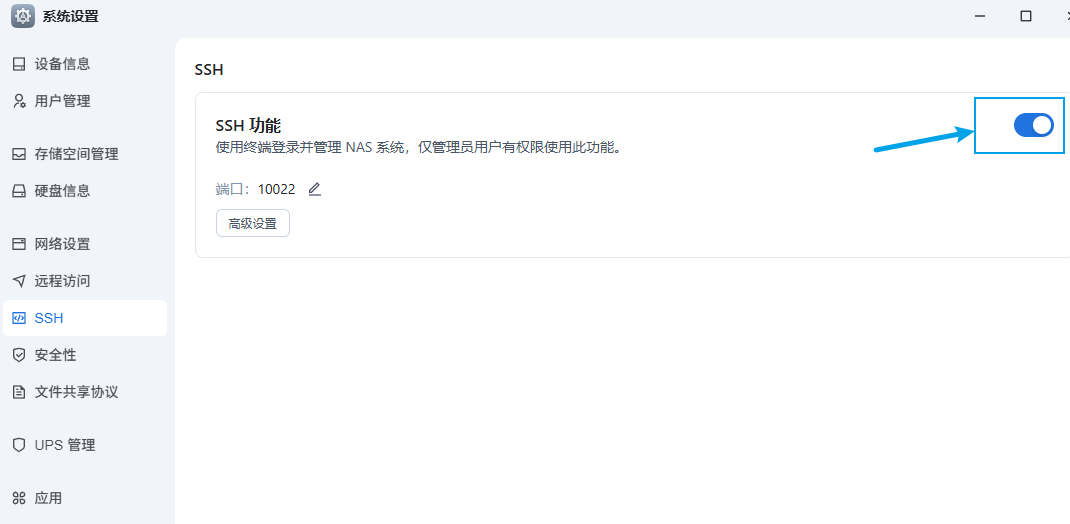
创建文件夹
进入 /vol2/docker/volumes,如果你是存储空间2,就是 vol2,如果是存储空间1,就是 vol1
cd /vol2/docker/volumes
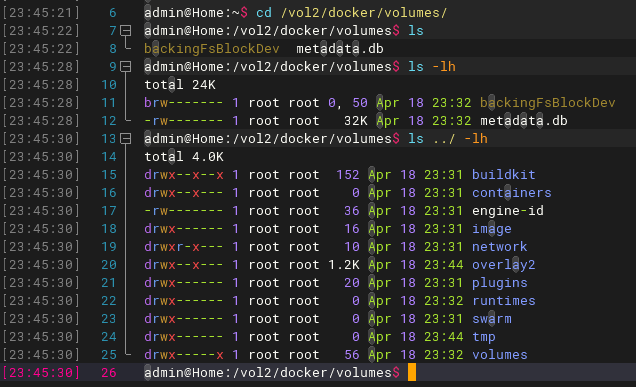
可以看到,fnos的docker全是用root创建的
sudo su切换到root用户,创建gitlab的相关文件夹
sudo su
mkdir gitlab-data
cd gitlab-data/
mkdir opt
mkdir etc
mkdir log
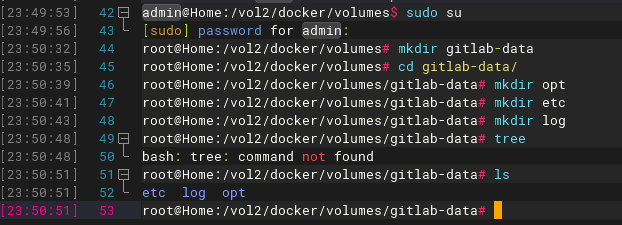
执行 realpath ./获取绝对路径,记录下这个路径,比如我的是 /vol2/docker/volumes/gitlab-data

开始安装
回到飞牛web界面,点击运行

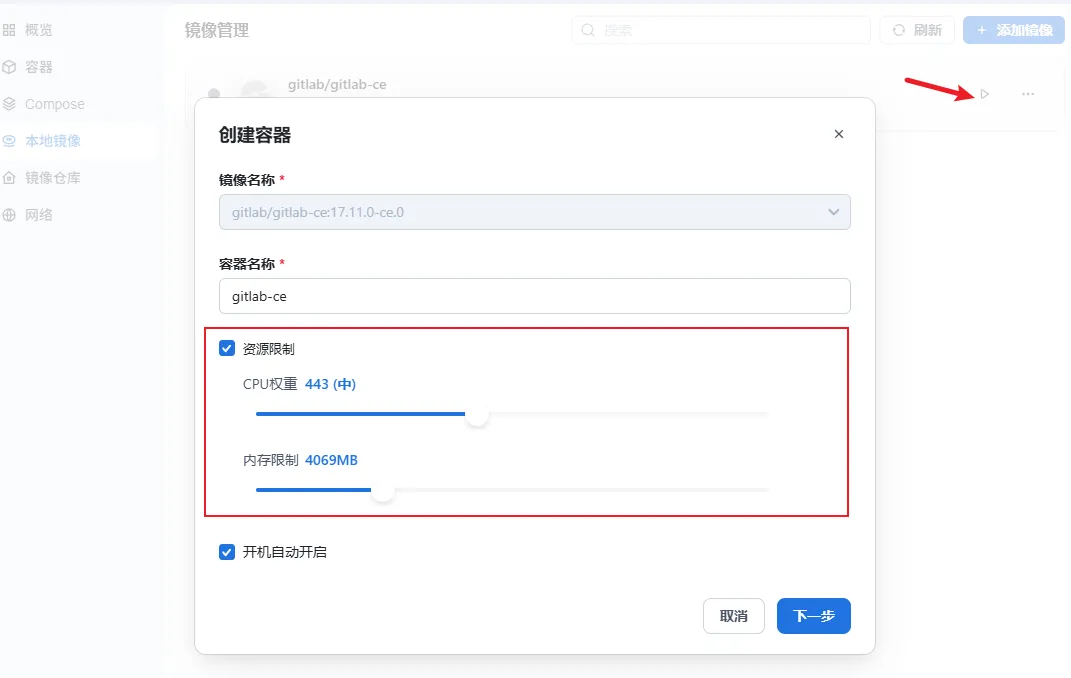
吐槽下飞牛的这个设计,永远拖不到4096,然后cpu权重?为啥不是限制线程数?
左侧选择你主机要映射的端口,确保没有冲突
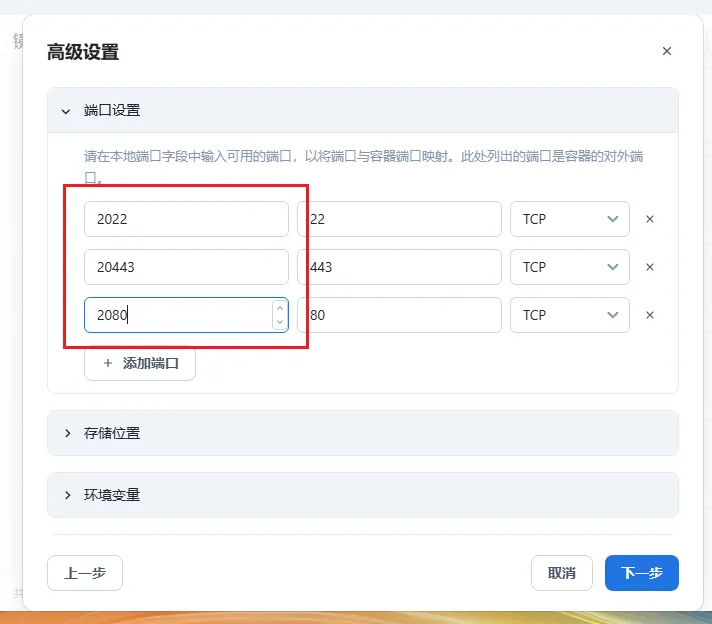
映射你刚刚创建的文件夹,在刚刚复制的路径的基础上,加上创建的目录路径
比如我的三个就分别是
映射你刚刚创建的文件夹,在刚刚复制的路径的基础上,加上创建的目录路径
比如我的三个就分别是
/vol2/docker/volumes/gitlab-data/etc => /etc/gitlab
/vol2/docker/volumes/gitlab-data/log => /var/log/gitlab
/vol2/docker/volumes/gitlab-data/opt => /var/opt/gitlab
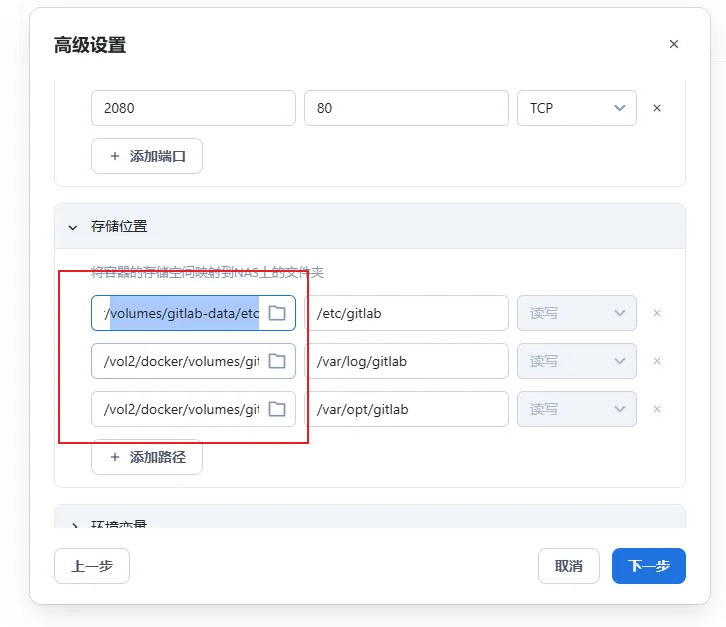
下一步,启动
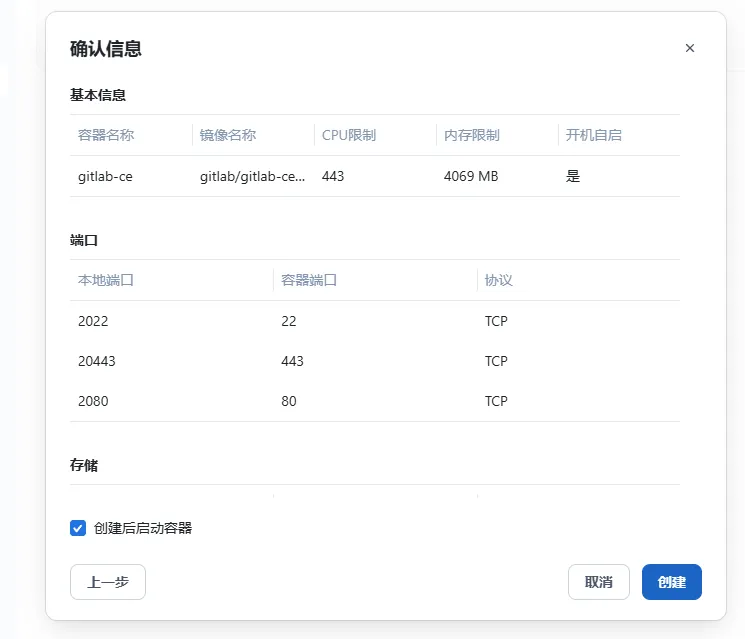
可以看到,容器正常启动!

访问
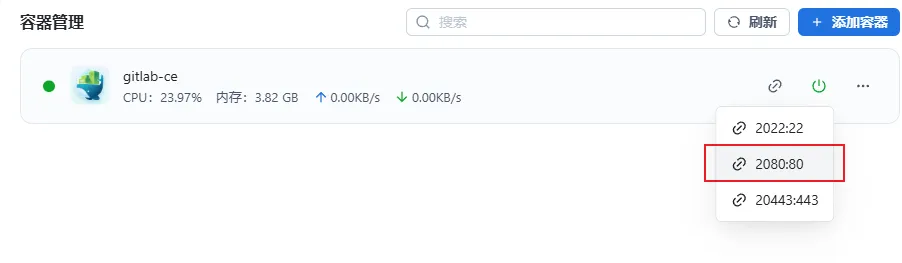
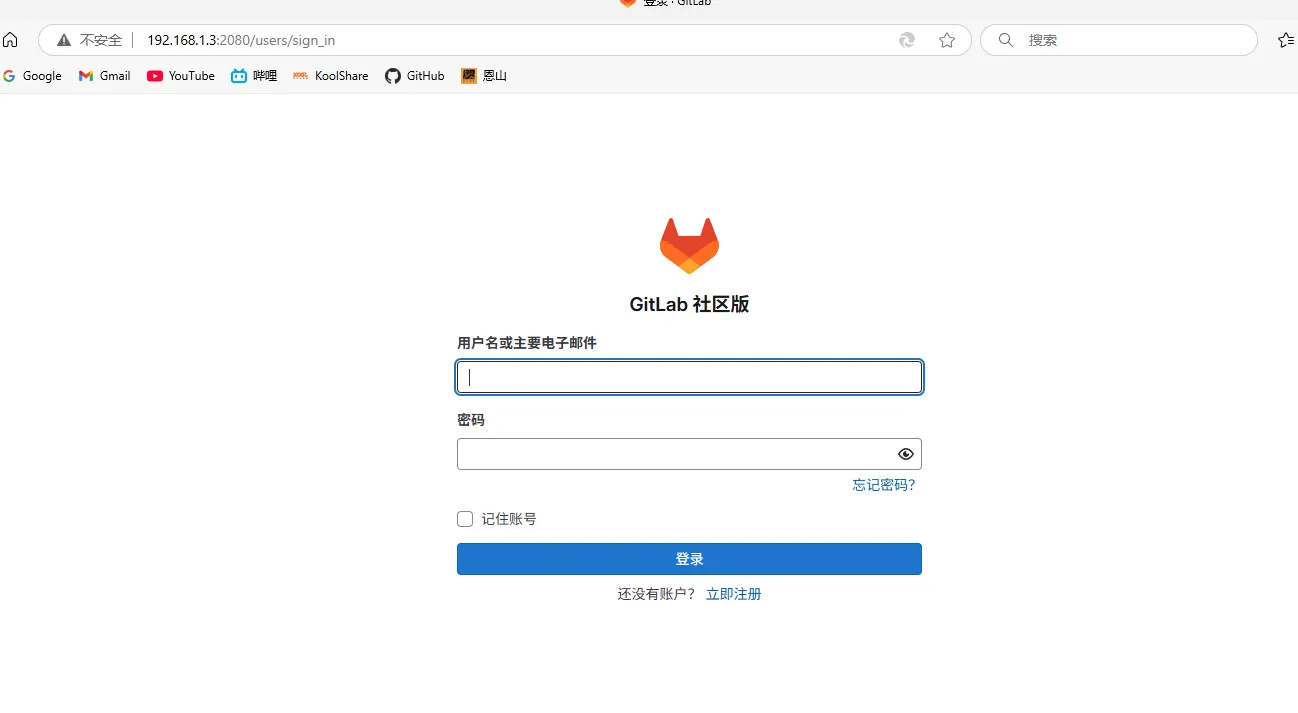
获取初始密码
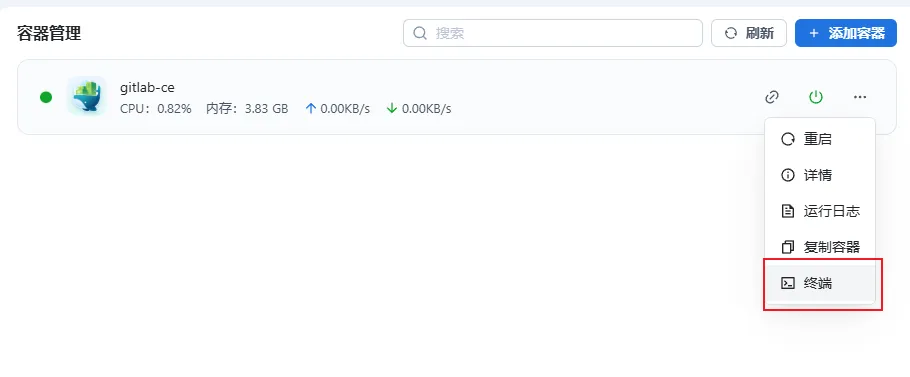
点击连接
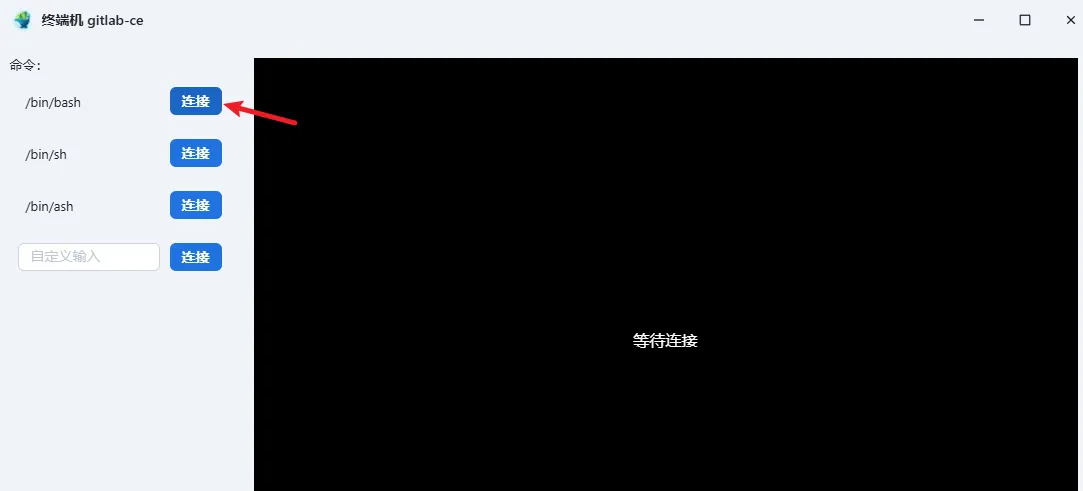
输入 cat /etc/gitlab/initial\_root\_password
下面蓝框的就是初始密码
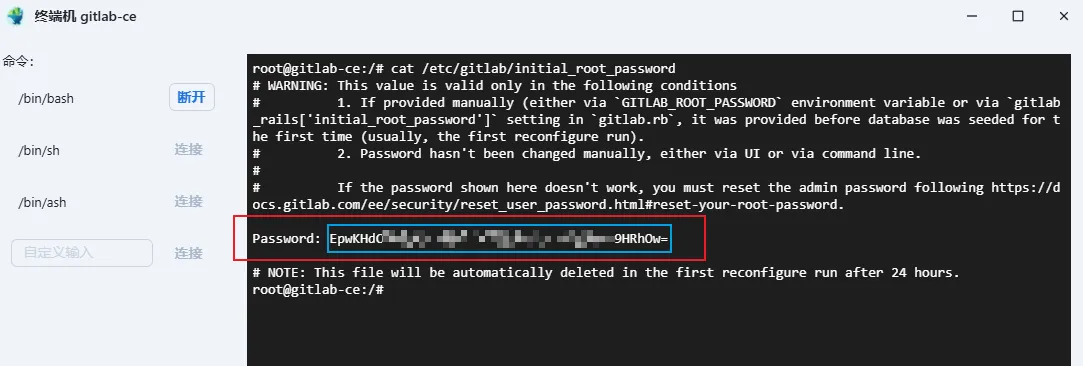
用户名是root,密码复制上述字符串